티스토리 뷰

Mobile - 갤럭시 스마트폰에서 블루투스 기기 2개 동시에 소리 재생하는 방법
지하철, 버스를 타거나 장거리 노선 비행기를 타는 등 긴 시간 이동 중 지루함을 달래기 위해 스마트폰으로 음악을 듣거나 영화를 감상하는 경우가 많습니다. 이때 동승한 친구, 가족과 함께 즐기기 위해 보통 한쪽씩 이어폰을 나눠 끼는 경우가 많지만, 여분의 이어폰이 있다면 '함께 듣기' 기능을 이용하여 블루투스 기기 2개에서 동시에 소리를 재생할 수 있습니다.
소리를 공유하여 동시에 들을 수 있다면 통화 소리 역시 공유가 되는 것이 아닌가 걱정하실 수도 있지만 해당 기능을 사용하여 시청중인 미디어 콘텐츠에 대한 오디오는 공유하면서, 전화를 받을 이어폰을 별도로 지정해두면 해당 이어폰으로만 전화 통화를 받을 수 있기 때문에 큰 불편함은 없습니다.
Samsung Galaxy Bluetooth 이어폰 동시 연결 설정 방법
삼성 갤럭시 노트20(Android 12) 환경에서 스마트폰 소유자가 기존에 페어링 및 사용중인 블루투스 이어폰 이외에 콘텐츠 소리를 공유할 여분의 추가 이어폰 또한 페어링된 상태로 설명드리는 점 참고하시기 바랍니다.

갤럭시 스마트폰 [설정] 앱을 선택한 다음 Wi-Fi · 블루투스 · 비행기 탑승 모드를 설정할 수 있는 [연결] 메뉴를 탭하여 이동합니다.

연결 화면에서 [블루투스] 옵션을 선택합니다. 먼저 연결되어 있는 현재 소유자가 사용중인 블루투스 이어폰 외에 추가로 연결하려는 블루투스 이어폰을 탭합니다.
※ 추가로 연결할 블루투스 이어폰은 해당 스마트폰에 이미 페어링된 상태로 설명드리는 것을 감안하여 확인하시기 바랍니다. 만약 동시에 연결하여 소리를 공유하려는 이어폰이 등록되지 않았다면 먼저 페어링 작업을 수행하시기 바랍니다.

하나의 스마트폰에 동시에 두 개의 블루투스 이어폰이 연결되면 "함께 듣기 - 블루투스 기기 2개에서 동시에 소리를 재생할 수 있습니다. 미디어 출력에서 사용해 보세요." 알림 메시지가 상단에 표시됩니다. 여기에서 [미디어 출력으로 이동] 버튼을 선택합니다.

미디어 출력 제어 화면이 열리면 연결된 두 개의 블루투스 이어폰에서 동시에 소리를 재생할 수 있도록 두 개의 이어폰 모두 선택 상태로 설정합니다. 참고로 두 개의 이어폰 소리는 미디어 출력 화면에서 볼륨을 기기마다 개별적으로 조절할 수 있습니다.
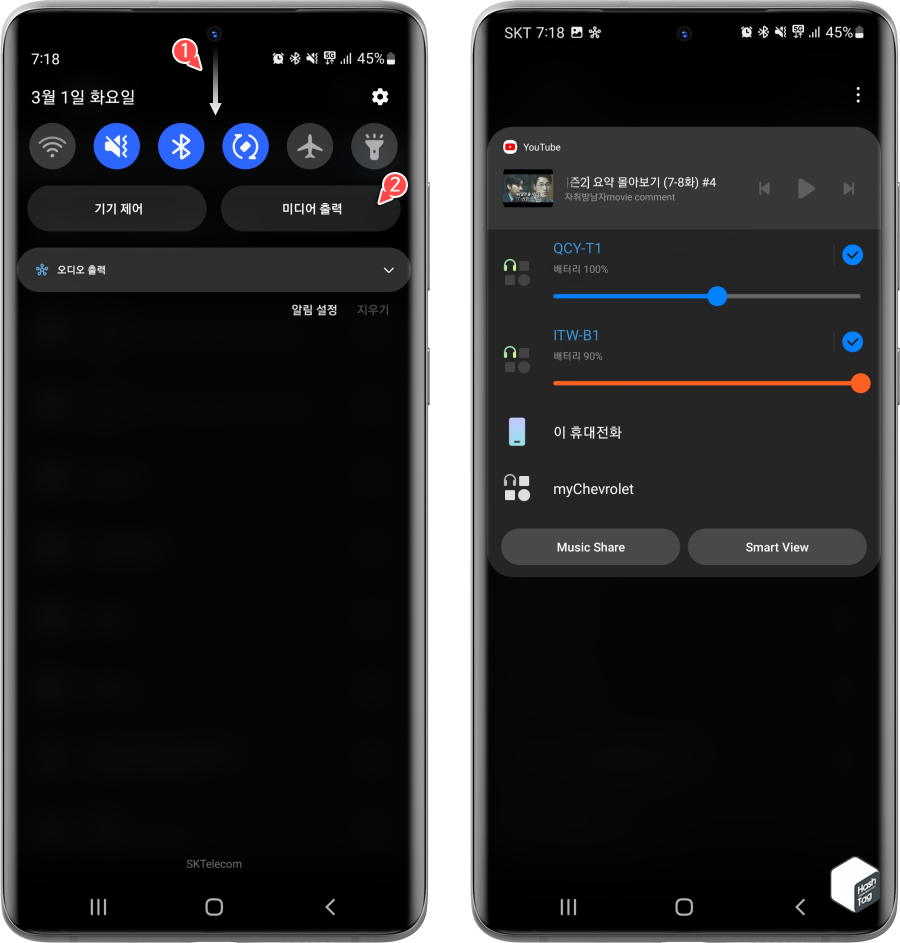
만약 기본 블루투스 이어폰 외에 추가로 기기를 연결한 다음 "함께 듣기" 알림 메시지가 표시되지 않는다면, 상단바를 아래로 스와이프한 뒤 [미디어 출력]을 눌러 이동하실 수 있습니다.
STEP 02. 블루투스 이어폰 중 전화 통화 전용 설정하기
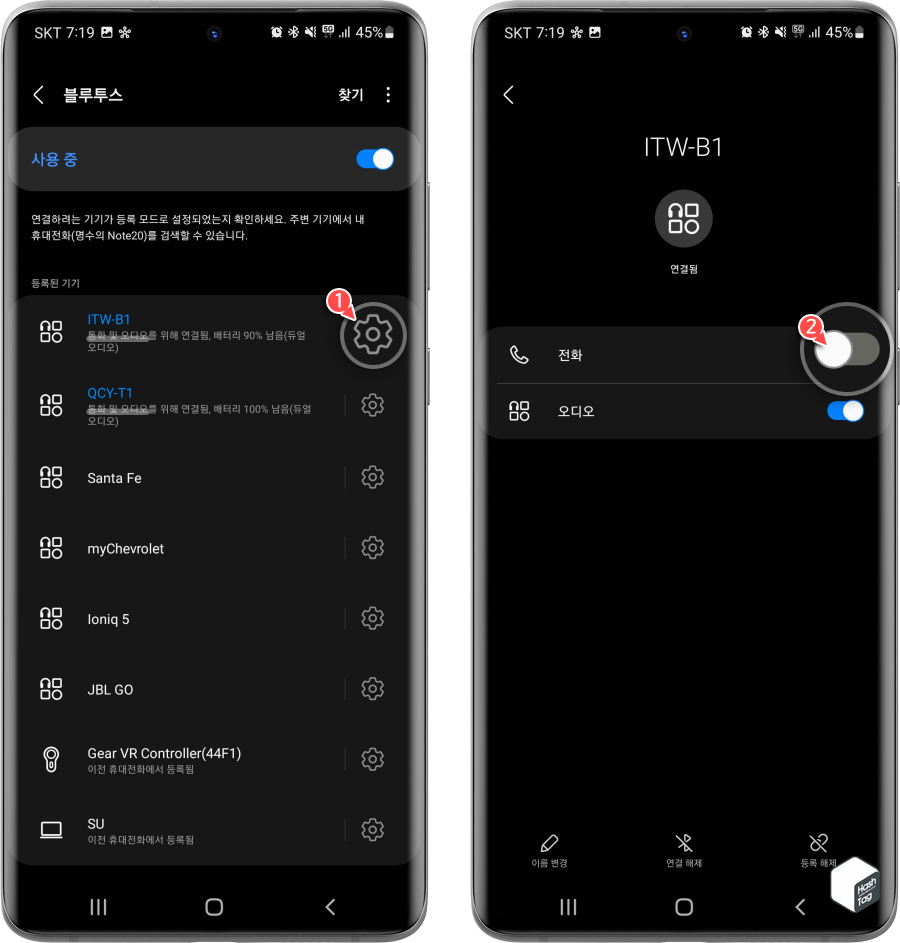
일반적으로 동시에 두 개의 블루투스 이어폰을 연결하면 두 기기 모두 '통화 및 오디오' 상태로 연결됩니다. 즉, 미디어 콘텐츠 감상 중 전화가 걸려오면 곤란할 수 있겠죠? 따라서 전화 통화가 가능한 블루투스 이어폰을 지정하여 사용할 수 있습니다.
갤럭시 [설정 > 연결 > 블루투스] 설정 화면으로 이동 후 미디어 소리 공유 용도로만 사용하려는 블루투스 이어폰 옆의 톱니바퀴 모양의 [설정] 아이콘을 선택하고 '전화' 옵션의 토글 스위치를 눌러 [끔]으로 변경합니다.
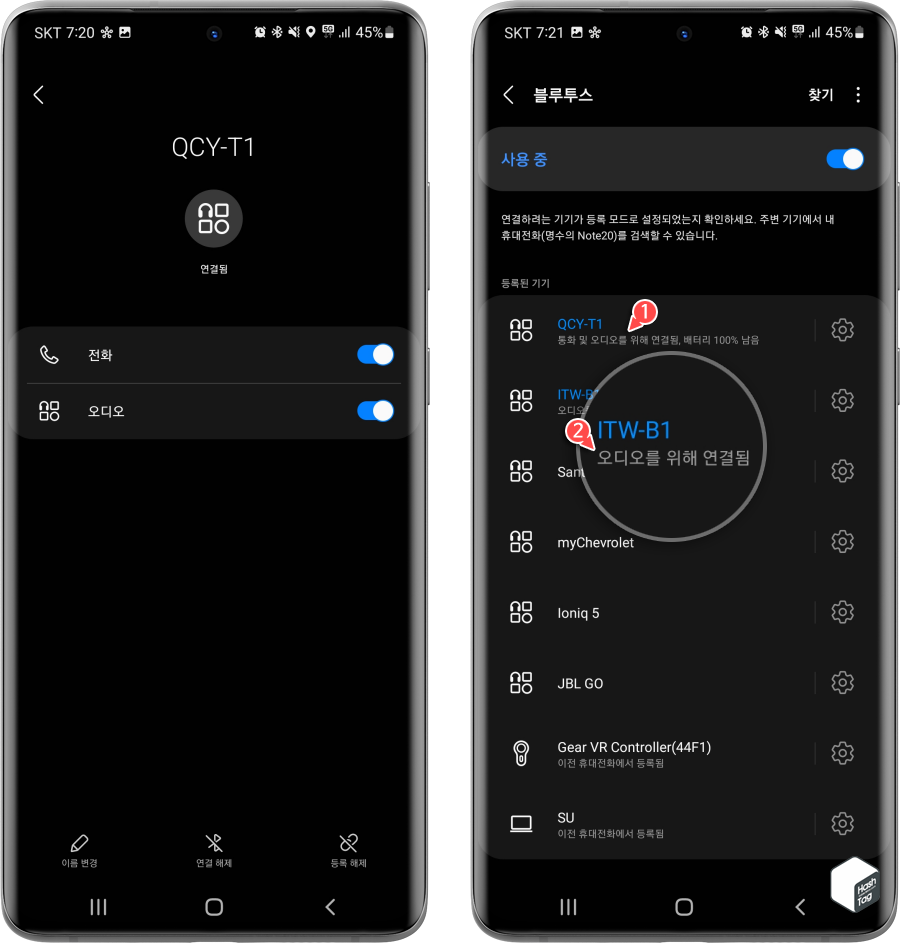
설정을 변경하면 전화를 받을 이어폰은 '통화 및 오디오를 위해 연결됨', 미디어 소리 공유로만 사용할 이어폰은 '오디오를 위해 연결됨'으로 표시됩니다.
블루투스 대역폭 제한 및 무선 주파수 간섭 문제 등 동시에 두 개의 이어폰을 연결할 경우 기기마다 각기 다른 딜레이가 발생할 수 있으므로 이부분은 감안하시고 사용하시기 바랍니다.
'IT > Android' 카테고리의 다른 글
| 삼성 갤럭시 일반 장갑으로 터치 입력 가능하게 설정하는 방법 (0) | 2022.03.24 |
|---|---|
| 네이버 앱에서 전체 화면 한 번에 저장하기 (전체 화면 캡처) (0) | 2022.03.17 |
| 삼성 갤럭시 전체 페이지 캡쳐 한 번에 저장하는 방법 (Scrolling Capture Tip) (0) | 2022.03.14 |
| 삼성 갤럭시 전원 끄는 방법 및 측면 버튼 전원 끄기 설정하기 (0) | 2022.03.14 |
| Google 지도에서 다크 모드를 활성화하는 방법 (기기 테마 지원) (1) | 2022.02.25 |
| 삼성 갤럭시 QR 체크인(PASS), 메시지 앱 흔들어서 열기 설정 (0) | 2022.02.21 |
| 삼성 갤럭시 전원 및 볼륨 버튼으로 통화 또는 통화 종료 설정 방법 (0) | 2022.02.16 |
| 삼성 갤럭시 휴대폰에서 특정 앱을 숨기는 방법 (0) | 2022.02.08 |
